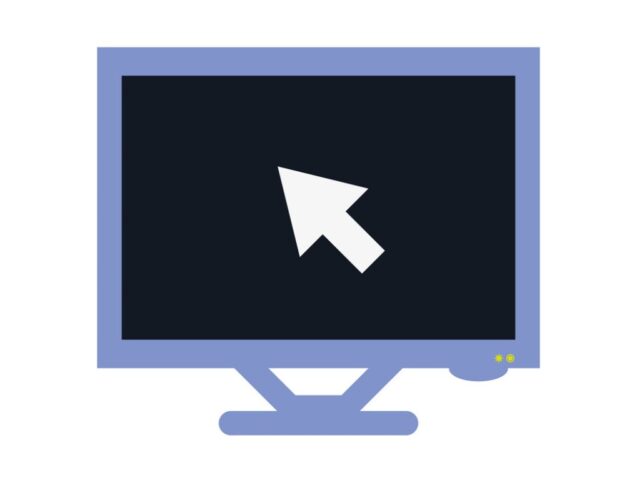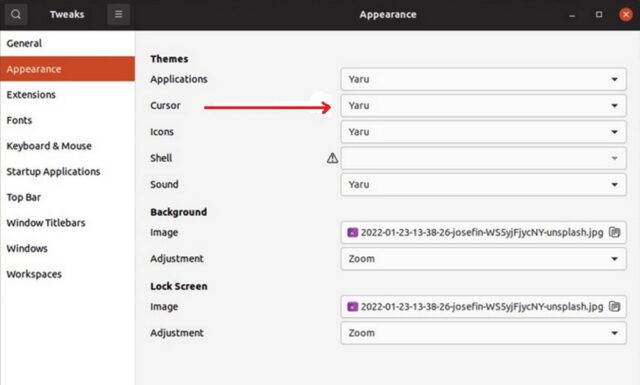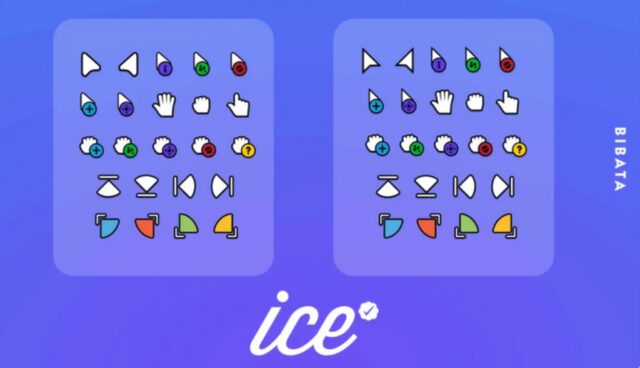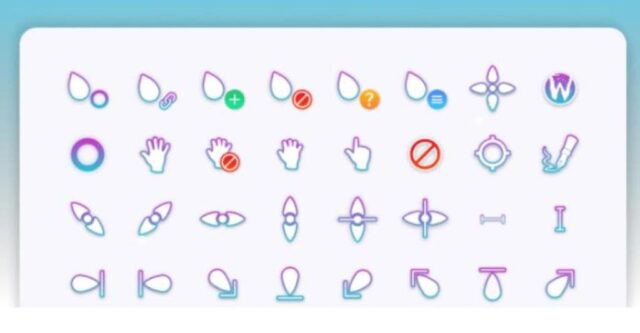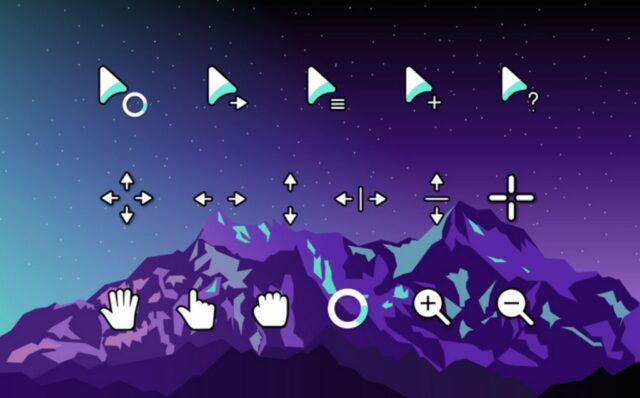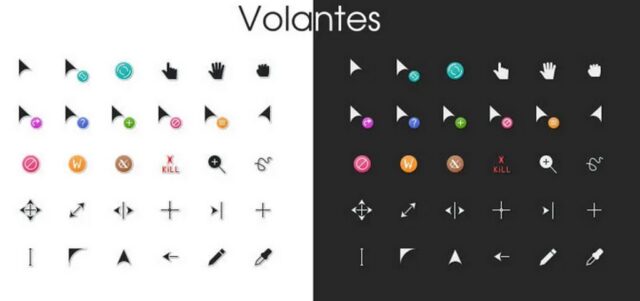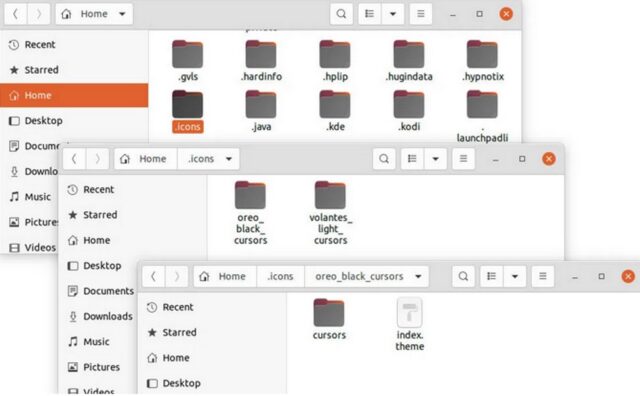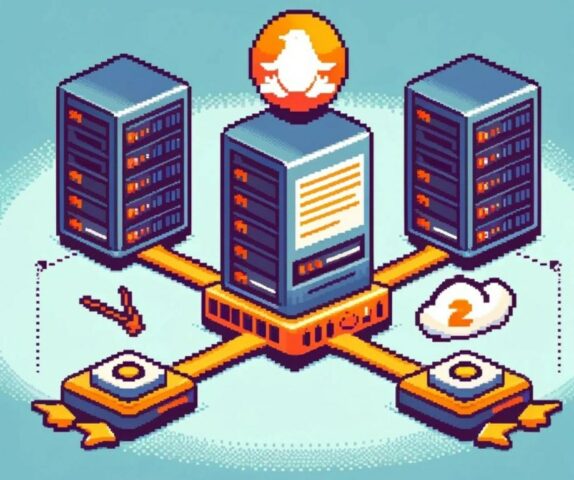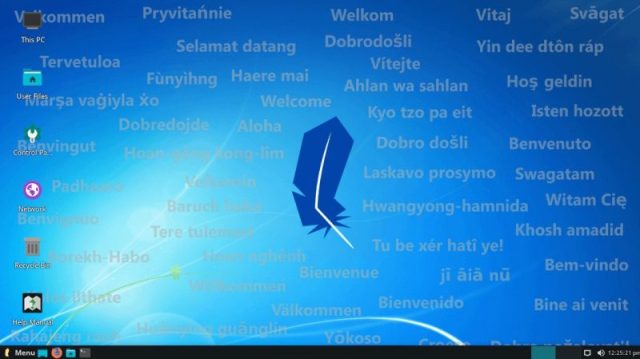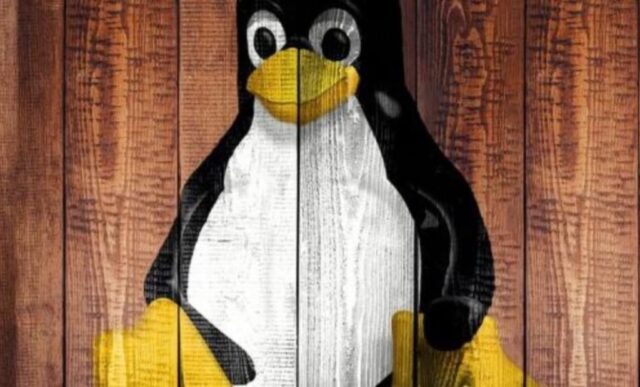Apakah kalian menemukan alternatif untuk tema kursor Yaru default di Ubuntu? Artikel ini adalah tempat untuk mengetahui tentang prosedur mengubah dan memasang tema kursor mouse di Ubuntu. Jadi baca terus dan cari tahu.
Ubah Tema Kursor Menggunakan GNOME Tweak
Untuk mengubah tema kursor mouse di Ubuntu, buka aplikasi Software app. Kemudian carilah alat GNOME Tweaks. Tweaks GNOME adalah salah satu alat konfigurasi yang paling banyak digunakan untuk mengelola desktop GNOME. Jadi installah.
Setelah menginstal GNOME Tweaks, carilah menu Activities di kiri atas. Buka Tweaks GNOME dan buka. Setelah membuka GNOME Tweaks, buka opsi Appearance dari panel kiri. Pilih tema kursor yang berbeda dari menu drop-down.
Catatan: Karena Ubuntu adalah distribusi Linux default untuk Desktop GNOME, kalian juga dapat menerapkan metode ini untuk distribusi lain termasuk Debian, CentOS, Fedora, SUSE Linux, Red Hat Enterprise Linux, dan distro Linux berbasis GNOME lainnya.
5 Tema Kursor Mouse Terbaik untuk Ubuntu
Mungkin tidak banyak tema kursor yang tersedia. Di bawah ini adalah beberapa tema kursor terbaik Ubuntu untuk dipilih.
Oreo Cursors
Oreo menawarkan kursor berwarna dengan animasi lucu. Mereka memiliki 64 px dan 32 px dengan dukungan tampilan HiDPI (High Dots Per Inch) untuk desktop Linux. Kalian bisa mendapatkan lebih dari 10 variasi warna kursor. Tema ikon terdiri dari berbagai status kursor di dalam ikon kursor itu sendiri. Jika menurut kalian Kursor Oreo menarik, bisa mendapatkannya di sini.
Bibata Cursors
Tema kursor favorit lainnya adalah Bibata. Bibata Cursors adalah tema kursor bergaya modern yang tersedia untuk Ubuntu. Dan hadir dalam tiga pilihan berbeda yaitu Klasik, Es, dan Kuning.
Bibata juga mendukung Tampilan HiDPI. Masing-masing tema Bibata memiliki ikon dengan tepi bulat dan tajam. Jika menginginkan Kursor Bibata untuk desktop Linux, dapatkan di sini.
Layan Cursors
Layan Cursors telah dikembangkan oleh pengembang tema GTK+ yang sama. Layan memiliki dua varian yaitu Layan biru dan Gradien. Kedua varian ini tampak luar biasa dengan desain kursor yang unik. Untuk mendapatkan Kursor Layan, lihat halaman ini.
ArcMidnight
Selanjutnya kami memiliki ArcMidnight bertema biru. Tema kursor ini memberikan nuansa langit tengah malam. ArcMidnight adalah paket kursor mouse yang elegan. Penunjuknya memiliki batas hitam tebal yang mengelilingi setiap ikon. Ini memberi setiap item kehadiran yang signifikan. Untuk mendapatkan temanya, kunjungi di sini.
Volantes Cursors
Jika mencari sesuatu yang sederhana dan terlihat klasik, pilihlah Volantes. Volantes Cursors adalah sekumpulan kursor yang memiliki gaya terbang. Volantes adalah tema kursor mouse yang cukup populer di kalangan pengguna Linux karena tersedia dalam mode terang dan gelap. Kalian bisa mendapatkan Kursor Volantes dari sini.
Instal Tema Kursor di Ubuntu
Untuk memasang lebih banyak kursor di sistem Linux, cukup letakkan folder sumber di .icons untuk pengguna saat ini, atau /user/share/icons untuk semua pengguna. Apakah kalian seorang pemula? Tenang karena Ubuntu adalah distro Linux terbaik untuk pemula, disarankan untuk meletakkan tema ke dalam .icons di bawah direktori home pengguna.
Harap Dicatat: Ini adalah folder tersembunyi. Jadi buka File dari pengelola file Nautilus. Lalu tekan Ctrl+H untuk menampilkan atau menyembunyikannya.
Jika tidak dapat menemukan folder .icons, buatlah. Kemudian simpan semua folder tema kursor di dalamnya. Setiap tema kursor mouse berisi folder kursor yang memiliki ikon penunjuk mouse dan file index.theme.
Setelah menginstal semua tema kursor pilihan di desktop, buka kembali GNOME Tweaks. Kalian akan menemukan tema kursor yang baru ditambahkan di drop-down di bawah Appearances.
Kesimpulan
Pada artikel ini memberitahu cara mengubah tema kursor mouse di Ubuntu. Kalian juga mendapatkan 5 tema kursor yang menuarik dan tempat untuk mendownloadnya.
Sekarang kalian dapat menginstal tema kursor mouse baru yang menggantikan kursor Yaru default kapan pun kalian mau. Saya harap artikel ini bermanfaat saat memasang tema kursor untuk desktop Linux.